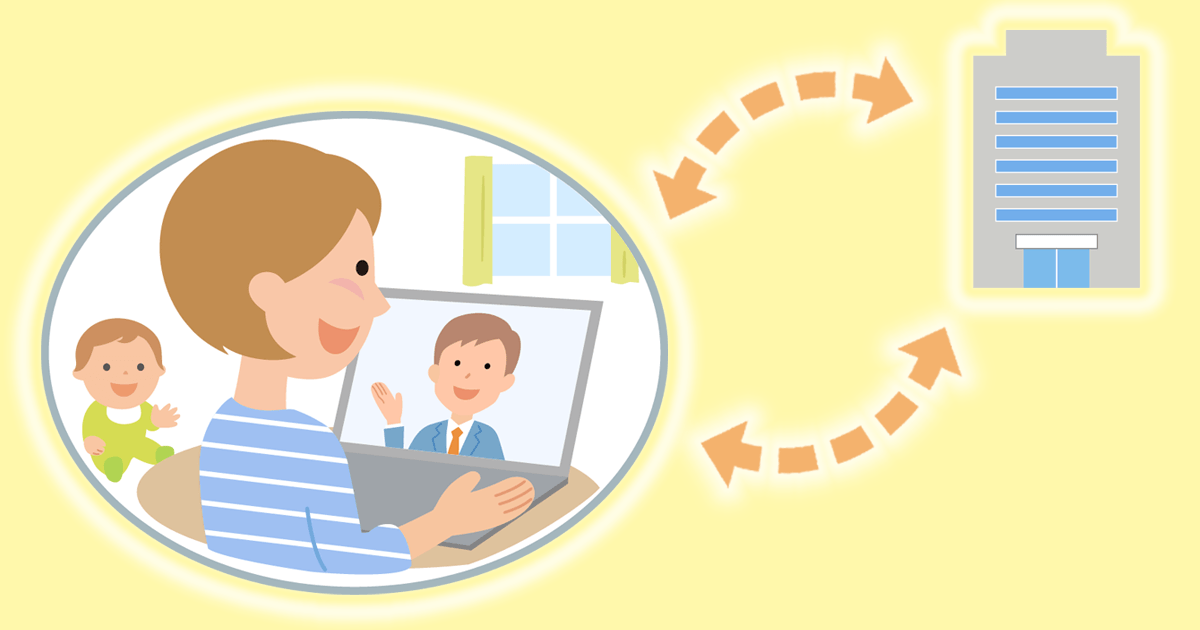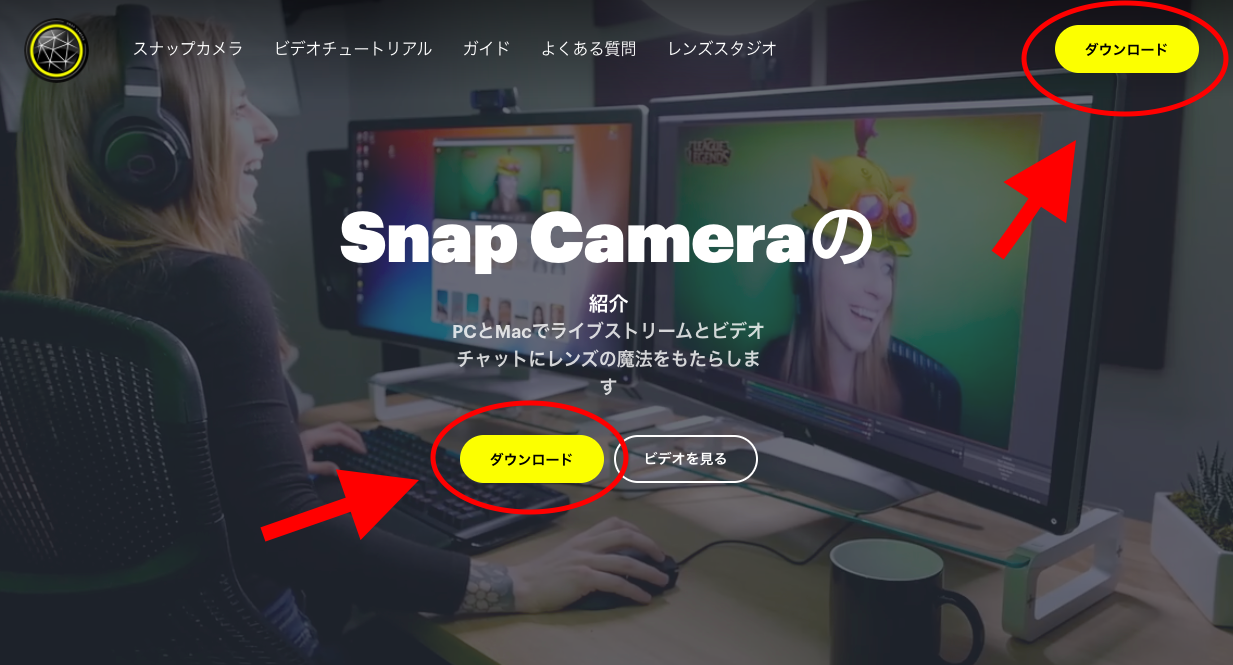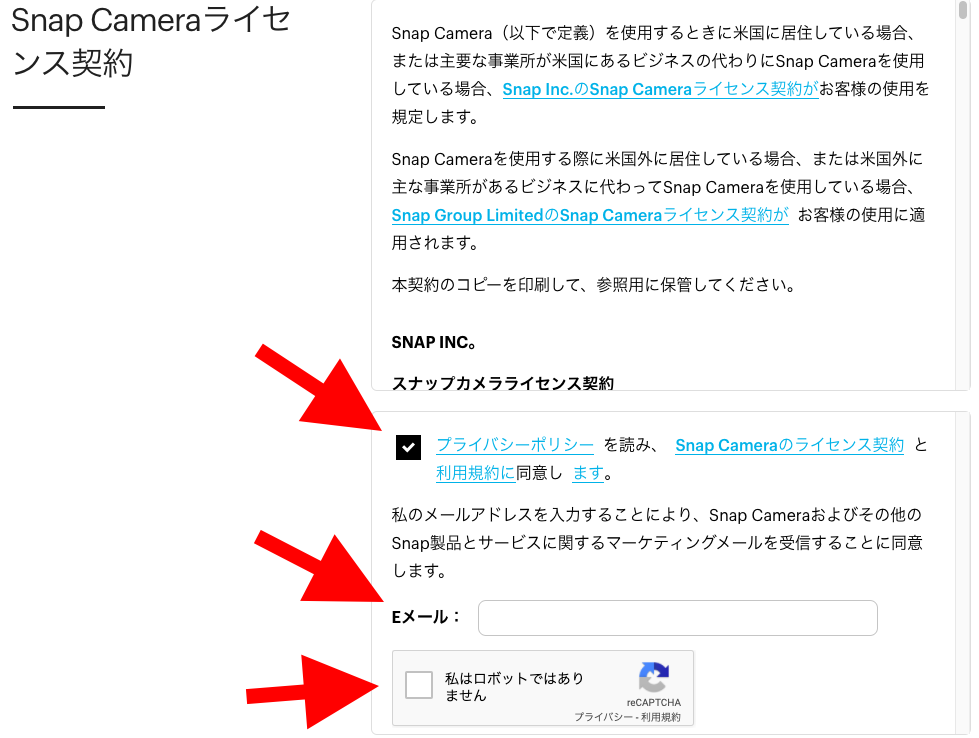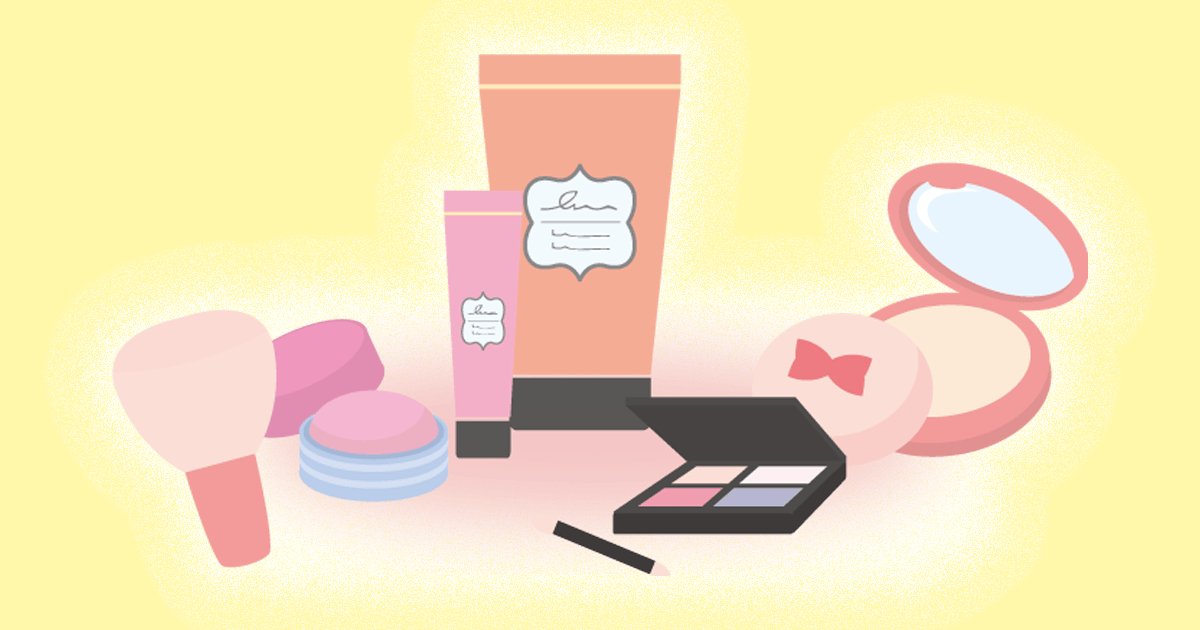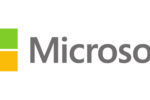IT技術の進歩は、私たちに驚きを与えてくれます。
そんな中でも、リアルタイムに画像や映像を加工することは、簡単な操作でできることから一般人にも馴染みやすいものになっています。
しかし、IT技術について、私たちは常に情報をキャッチしているわけではありません。むしろ知らないことの方が多いかもしれません。
今回ご紹介する「snap camera」についても、思いがけず知ることとなったという方は、多いのではないでしょうか?
では早速、スマホではなく、パソコンのデスクトップで使用できる無料アプリ「snap camera」について、実際に使用した感想を交えてご紹介します。
1.snap cameraとは
snap cameraは、パソコンのカメラへのエフェクトが利用できる無料アプリです。
人物や背景の変更ができること、また性別まで変更できるということで人気が集まっています。
snap cameraを利用するのに、特別に用意するものはなく、パソコンに内蔵されたカメラのみで簡単に使用できるのも人気の一つです。
とてもユニークなアプリですが、それを十分に使用できるのは、オンラインでのビデオ通話です。
現在、ビデオ通話として活用されているのには、zoom・Google Hangout・Skypeなどがあります。このいずれにも対応しているので、いつものビデオ通話に遊び心を加えることができます。
(2020年4月17日現在、zoom(バージョン4.6.10)では動作せず、利用できません。)
2.注目が集まったきっかけ
snap cameraが注目を集めるようになったのには、きっかけがあります。
2020年1月以降、全世界で話題となっているのが「新型コロナウイルス」です。
これまでのウイルス感染とは違い、症状が分かりづらく確固たる治療方法がないため、私たちは外出を控え、人との接触を減らす生活が続いています。
働き方は、通勤からテレワークとなっています。
テレワークのデメリットは、これまでのように直接会うことができない、コミュニケーションが取れないことです。
そんな問題を解消してくれるのがzoomに代表されるビデオ通話です。オンラインでの会議やミーティングができるが、これまで以上に注目を集めることとなり、利用者数は急増しています。
snap cameraは、ユニークなエフェクトが多いため会社の会議での利用には遠慮してしまいがちですが、部署や同僚とのやり取りでは、そんなカジュアルさを加えることで、お互いの心を解すことにも一役買っています。
3.snap cameraをダウンロードする
では、実際にsnap cameraをダウンロードする手順をご紹介します。
3-1. snap cameraのトップページにある「ダウンロード」をクリック
サイトは英語表記ですが、英語に不安を感じる人は、日本語に翻訳して進めてください。
3-2. 必要事項を入力
「ダウンロード」をクリックすると、システムやライセンスについて記述されたページへと移動します。
画面をスクロールして、以下のことを入力します。
・同意の有無をチェックする
・アドレスを入力する
・「私はロボットではありません」にチェックをする
こちらを全てクリアすると、OSの選択が有効になります。いずれかを選択してクリックしてください。ダウンロードが始まります。
3-3. カメラとマイクへのアクセスを許可
ダウンロードが完了する前に、カメラとマイクへのアクセスを要求されるので、許可してください。(Macでの設定方法となります)
これで完了です。
4. snap cameraの始めかた
ダウンロードが完了したら、早速利用してみましょう。
snap cameraでできることは、顔の印象を変えること、そして背景を変更することです。
今回は、zoomでの使い方をご紹介します。
zoomの場合、先に起動しておくと、snap cameraが認識しないケースがあるので、その場合には一旦zoomを終了させて、snap cameraを起動させてからzoomを起動してください。
snap cameraを起動する手順です。
4-1. Nextをクリック
snap cameraを起動すると、画面中央下あたりに「Next」とあるのでクリックしてください。同様に次のページでも「Next」をクリックしてください。
4-2. Finishをクリック
最後、「twitch」の画面にて「Finish」をクリックすると、snap cameraが使用できます。
5. 顔の印象を変える方法
snap cameraを起動すると、「レンズ」と呼ばれるところからエフェクトを選ぶことができます。
こちらには数多くのエフェクトが用意されています。迷ってしまうという時には、便利な機能があります。
「Search Lenses」という機能では、エフェクトをワード検索することができます。気分で探したい時には、とっても便利です。
何度かsnap cameraを利用していくと、繰り返し使用したいエフェクトも見つかります。そんな時は、次から簡単に使えるように「お気に入り」として登録することができます。
お気に入り登録をするためには、画面にある「☆マーク」をクリックしてください。
登録後は、画面左上にある「☆マーク」から確認することができます。
6. 背景を変更するには?
在宅で、ビデオ通話をする上での問題は、部屋の様子が見られてしまうことです。
部屋が汚い、プライベートを知られたくないなど、理由はそれぞれですが、あまり見られたくないものです。
そんな時には、snap cameraで背景を変更することができます。
背景のバリエーションも多く、海の中などバーチャルだからこそできる背景を楽しむことができます。
7. 利用している場面
実際にsnap cameraを利用しているシーンについてご紹介します。
7-1.ビジネスシーン
「ビジネスシーンではちょっと・・・」と、思われがちですが、snap cameraを利用しています。
取引先との商談や上司との打ち合わせなどでは利用しないこともありますが、普段から業務を一緒に行うスタッフや、同僚や後輩とのミーティングでは利用されています。
ビジネスにおいて、snap cameraを利用するメリットは、意外にも癒し効果があることです。私たちは、新型コロナウイルスの感染防止のため、思いがけず在宅勤務となり外出自粛をしています。慣れない環境下でのストレスは日々増えています。そんな中で、snap cameraのエフェクトは、面白く場を和ますきっかけになっているのです。
7-2.オンライン飲み会
外出自粛・飲食店などへの休業要請によって、外食をする回数が大幅に減っています。
そこで始まったのが、オンライン飲み会です。
それぞれの自宅で飲食を用意して、ビデオ通話を介して飲み会を楽しむケースが増えています。
ビジネスと違って、気心が知れた仲間との飲み会をさらに楽しく、華やかなものにするのが、snap cameraです。
楽しみ方はいろいろありますが、選択したエフェクトが酒のつまみになったり、テーマを決めて参加者でエフェクトをチョイスするのも面白いですね。
7-3.在宅勤務の女性
snap cameraが、在宅勤務をする女性の強い味方になっているのはご存知でしょうか?
実は、エフェクトの中には、肌の色や明るさを調整するものがあります。
自分の顔に合わせると、なんと化粧をしているように見えるのです。
自宅にいるだけなら、ノーメイクで過ごしたもの。オンライン会議だけのために化粧をするのも面倒なものです。そこでsnap cameraで肌の色を調整したり、頬に赤みを足すことで、化粧をしているように見せることができます。
エフェクトは、「Makeup Cool」、「natural」などで検索してください。
8. 実際にsnap cameraを使用してみた
私の場合ビデオ通話は、オンライン会議や打ち合わせというビジネスのために使用するケースがほとんどなので、snap cameraを利用するには少し抵抗がありました。
ふざけているように見られて、仕事に影響が出ることだけは避けたいと思っていましたが、意外と受け入れてもらえるケースも多く、コミュニケーションが取りやすくなりました。
また、肌色の調整はごく自然に見せることができるので、逆に気づかれないままビデオ通話を続けることができました。
相手や状況にもよりますが、snap cameraを話のネタにもできるので利用してみる価値はあると考えます。
9.まとめ
面白さや場所を和ませることができるsnap cameraについてご紹介しました。
働き方が大きく変わるきっかけとなった新型コロナウイルスですが、テレワークやオンライン会議など、この期間にできたことは終息した後も継続されることが考えられます。
今はまだ、慣れないことであり窮屈に感じることでも、状況が長くなれば当たり前のことになっていくので、snap cameraのようなエフェクトを使い顔や背景を変えることにも違和感なく取り入れることもできますし、オリジナルを作成したいと考える人も現れてくるはずです。
置かれた場所、環境において、少しでも楽しめるようにsnap cameraを一度活用してみてはいかがでしょうか。